Fallout 4 — что это за игра, трейлер, системные требования, отзывы и оценки, цены и скидки, гайды и прохождение, похожие игры
Продолжение культовой серии ролевых игр в мире постапокалипсиса. В игре полностью переработана система прокачки, игровой процесс, изменена RPG-составляющая, а также впервые в серии появилась система улучшения оружия и создания предметов. Местом действия игры стал Бостон, штат Массачусетс, где впервые, мы увидим несколько мгновений мирной жизни до начала атомной бомбардировки.
Содержание
- Жанр и геймплей
- Содружество ждет
- Стрелять, нельзя разговаривать
- Сюжет
- Фракции и персонажи
- Важные особенности
Одиночный шутер с RPG-элементами Fallout 4 вышел 10 ноября 2015 для PC, Xbox One и PS4. Действие игры развивается в будущем, в мире, пережившем ядерную войну, с элементами ретро-футуризма 60-х годов 20 века. Основной упор при разработке был сделан на большой и хорошо проработанный игровой мир, боевую систему и прокачку персонажа. Сюжету и квестам уделено мало внимания, игра страдает от непроработанной диалоговой системы.
Сюжету и квестам уделено мало внимания, игра страдает от непроработанной диалоговой системы.
Новая версия Creation Engine позволила реализовать качественную графику с текстурами высокого разрешения и очень хорошей технологией освещения, игры света и тени. Присутствует неплохая анимация, но главная особенность Fallout 4 – реалистичная физическая модель, благодаря чему оружие ощущается как никогда приятно.
Действие Fallout 4 развивается в Бостоне и его окрестностях, называемых Содружеством – это большой бесшовный мир без ограничений для перемещения. Разработчики перенесли многие элементы штата Массачусетс в игру, как-то Капитолий штата, Банкер-Хилл, библиотека Бостона, корабль «Конститьюшн», реки, пересекающие город, бейсбольный стадион Фенуэй Парк и другие.
Несмотря на то, что Содружество перенесло два ядерных удара, которые практически не оставили от него живого места, центральный район Бостона уцелел, хотя многие небоскребы уже начали разрушаться, часть из них открыта для посещения.
Игровой мир Fallout 4 населяют 9 фракций, 3 из которых заранее враждебны, а 2 могут стать враждебны по ходу прохождения. Что касается живности, то её в Содружестве много, преимущественно это опасные мутанты — Когти Смерти, Яо-гайи, Бегемоты, но вначале прохождения игроку будут досаждать мутанты поменьше и гули.
Значительная часть контента скрыта от взгляда игрока – неприметное здание может быть входом в многоуровневую секретную лабораторию, Убежище или военный форпост, наполненный редким оружием, патронами и броней. Метро присутствует, но сильно разрушено, для изучения доступны лишь отдельные станции.
Впервые в серии в основе боевой системы лежит механика шутера. В распоряжении игрока огромный арсенал для различных стилей прохождения – можно быть ниндзя или сорвиголовой с молотом, снайпером, штурмовиком, пулеметчиком или сочетать всё.
RPG-составляющая Fallout 4 – это система S.P.E.C.I.A.L.: 7 базовых характеристик персонажа, вроде силы или интеллекта, по шкале от 1 до 10, а также набор из 10 перков, разделенных на 2-5 подуровней. Перки самые разные — улучшают красноречие, повышают урон от оружия, позволяют носить дополнительные вещи.
По мере исследования игрового мира, за выполнение квестов, убийства, прокачку амуниции и другие действия, игроку начисляют опыт, складывающийся в уровни. Каждый уровень дает очки, которые можно потратить в S.P.E.C.I.A.L., и чем выше, тем более высокоуровневую амуницию и броню можно найти, повстречать все более опасных врагов.
Проклятием Fallout 4 является диалоговая система, предлагающая 3-4 однотипных варианта ответов: да, нет, вопрос и сарказм.
События Fallout 4 происходят в 2287 году, протагонист просыпается после криогенного сна и должен разыскать свою семью. Выбравшись на поверхность, он узнает, что Содружество медленно умирает под натиском супермутантов, рейдеров и зловещей организации Институт. Защитники этой территории, Минитмены, полностью разгромлены.
Выбравшись на поверхность, он узнает, что Содружество медленно умирает под натиском супермутантов, рейдеров и зловещей организации Институт. Защитники этой территории, Минитмены, полностью разгромлены.
Поиски семьи приходится сочетать с помощью простым жителям Содружества, исследованием мира, восстановлением организации Минитменов и усилением её позиций. Сюжет линеен, без неожиданных поворотов и реиграбельности. Если не отвлекаться на все остальное, его можно пройти за 10-12 часов. Далеко не всегда стоит действовать в лоб – порой выгоднее договориться или купить нужную информацию.
Очень скоро игрок сталкивается с синтами – роботами-андроидами, сильными и враждебными, детищем Института. По мере развития сюжета в дело вступает Подземка, организация, призванная помочь синтам выйти из под контроля Института, а также Братство Стали, которое хочет навести порядок в Содружестве и присоединить его к Столичной Пустоши.
Игрок может, как вступить в эти организации, так и отвергнуть их, но в финале неизбежно столкнется с Институтом. Каждая фракция предложит собственный набор квестов, приятные бонусы за вступление и определит концовку, которую получит игрок. Помимо этого будет много контактов с независимыми поселениями.
Каждая фракция предложит собственный набор квестов, приятные бонусы за вступление и определит концовку, которую получит игрок. Помимо этого будет много контактов с независимыми поселениями.
В Fallout 4 можно встретить самых разных компаньонов – от синтов до супермутантов. У каждого уникальная, личная предыстория, с проработанными деталями, набор личных квестов и стремления, порой не совпадающие со стилем прохождения игрока, но с каждым придется найти общий язык.
- Большое количество разных фанатских модов – от небольших до глобальных.
- Есть редактор персонажа, позволяющий выбрать пол, телосложение, настроить лицо героя.
- С небольшими изменениями присутствует V.A.T.S., замедляющий, а не останавливающий время.
- Для Fallout 4 вышло 3 сюжетных дополнения – Automatron, Far Harbor и Nuka-World; 3 дополнения для режима «Мастерской» – Wasteland, Contraptions и Vault-Tec; и VR-версия – Fallout 4 VR.

Как исправить долгую загрузку Fallout 4
Автор Лёвкин Борис На чтение 9 мин. Просмотров 433 Опубликовано
Fallout 4 прославился потрясающим геймплеем и визуальными эффектами постъядерного апокалиптического . Игра является приквелом существующей серии и была выпущена для многих платформ, включая Xbox, PS4 и Windows. Однако, несмотря на активную разработку, мы сталкивались с многочисленными случаями, когда игра занимала довольно много времени.
Эта проблема возникла у пользователей по всему миру, и, согласно нашим отчетам, она все еще возникает. Эта проблема повторяется либо из-за проблем с оборудованием, либо из-за некоторых программных проблем. В этой статье мы рассмотрим все возможные причины того, почему это может произойти, и возможные обходные пути.
Содержание
- Как исправить долгую загрузку в Fallout 4?
- Решение 1.
 Запуск в оконном режиме без полей
Запуск в оконном режиме без полей - Решение 2. Удаление FPS Cap
- Решение 3. Отключение Steam Cloud Saves
- Решение 4. Отключение VSync
- Решение 5. Редактирование настроек Fallout 4
- Решение 6. Перенос Fallout 4 на SSD
- Решение 7. Alt-Tabbing
- Решение 8. Обновление/откат графических драйверов
По мнению нескольких пользователей и отзывам игровых экспертов, эта проблема связана с самой игрой. Либо разработчики неправильно структурировали запуск игры, либо сама Windows вызывает проблемы. Некоторые из причин, по которым вы можете столкнуться с этой проблемой, помимо прочего:
- Медленный доступ к диску: Многие наши пользователи сообщили, что из-за медленного доступа к диску у них возникли проблемы при загрузке игры. Медленный доступ к диску означает, что игре потребуется больше времени для передачи данных с жесткого диска в оперативную память.

- Threads: Другой случай может быть там, где нет соответствующее количество потоков, запускаемых/выполняемых для вашей игры. Отмена этого параметра в файле конфигурации может решить проблему.
- Ошибка в игре: Несмотря на то, что это редкое явление, мы обнаружили несколько случаев, когда были ошибка, и игра длилась дольше, чем обычно. Обходной путь для этого может решить проблему.
- Вертикальная синхронизация: вертикальная синхронизация NVIDIA, как известно, улучшает игровой процесс на нескольких ПК, но также может вызывать несколько различных конфликтов и проблем с играми, которые не оптимизированы для работы с ним. Fallout 4 – одна из таких игр.
- Полноэкранный режим: Хотя большинство пользователей думают, что использование полноэкранного режима снижает нагрузку на компьютер, в На самом деле это совсем наоборот. Кажется, что Fallout 4 загружается дольше, если вы играете в полноэкранном режиме.

- Ограниченная частота кадров: Fallout 4 имеет возможность ограничить частоту кадров поэтому он не выходит за пределы определенного предела. Эта частота кадров может оказаться противоположной, когда вы переключаете сцены или запускаете игру.
- Графические драйверы: Другая редкая причина возникновения этой проблемы – устаревание или на вашем компьютере установлены недопустимые графические драйверы. Их переустановка обычно решает проблему мгновенно.
- Устаревшая игра/Windows: Вы также можете столкнуться с медленным доступом к диску, если у вас устаревшая версия игры.. То же самое и с Windows. Здесь вы можете убедиться, что у вас всегда установлена последняя версия.
- Синхронизация с облаком: Если вы играете в Fallout 4 из Steam, функция синхронизации с облаком может оказаться хлопотным. Он сохраняет ваш прогресс и настройки, но иногда может конфликтовать с игровым движком.

Прежде чем мы начнем с других решений, мы сначала попытаемся запустить вашу игру в оконном режиме без полей. В Fallout 4 есть возможность запустить его в полноэкранном или оконном режиме. Кажется, что когда вы запускаете игру в полноэкранном режиме, она потребляет больше ресурсов и вызывает проблемы при загрузке. В этом решении мы перейдем к свойствам Fallout 4 и изменим параметр запуска.
- Запустите Steam и нажмите Библиотека , чтобы просмотреть все ваши игры. Теперь щелкните правой кнопкой мыши запись Fallout 4 и выберите Свойства .
- В свойствах перейдите на вкладку Общие и нажмите Установить параметры запуска .
- Установите для параметров запуска значение« -windowed -noborder ». Нажмите OK, чтобы сохранить изменения и выйти.
- Запустите Fallout 4 снова после перезагрузки компьютера.

В Fallout 4 есть отличная функция, с помощью которой вы можете установить ограничение FPS в игре. Когда вы выбираете предопределенное значение, FPS не будет превышать это значение во всех случаях. Однако кажется, что когда игра загружается, для запуска всех модулей требуется ускорение. То же самое и при смене сцен. В этом решении мы перейдем к файлам конфигурации Fallout 4 и изменим настройки вручную, отредактировав их.
- Перейдите к настройкам Graphics используя Параметры в главном меню, как мы это делали в предыдущем решении.
- В графике найдите параметр Максимальное количество кадров в секунду . Переместите ползунок на неограниченное значение.
- Перезапустите игру и проверьте, решена ли проблема навсегда.
Steam Cloud – это опция игровой платформы, где вы можете сохранять свой прогресс и данные в облаке Steam поверх локального сохранения настроек. Это помогает, если вы меняете компьютер и хотите, чтобы ваши точные настройки и конфигурации легко загружались. Однако похоже, что эта функция конфликтует с множеством различных модулей в Fallout 4, поэтому мы попытаемся отключить ее в этом решении и посмотреть, решит ли это проблему с длительной загрузкой в игре. Запустите Steam от имени администратора и нажмите Библиотека вверху.
Это помогает, если вы меняете компьютер и хотите, чтобы ваши точные настройки и конфигурации легко загружались. Однако похоже, что эта функция конфликтует с множеством различных модулей в Fallout 4, поэтому мы попытаемся отключить ее в этом решении и посмотреть, решит ли это проблему с длительной загрузкой в игре. Запустите Steam от имени администратора и нажмите Библиотека вверху.
- Теперь все игры будут расположены слева от вас. панель. Щелкните правой кнопкой мыши запись Fallout 4 и выберите Свойства .
- В свойствах нажмите Вкладка “Обновления” и снимите флажок с параметра Включить синхронизацию Steam Cloud .
- Сохраните изменения и выйдите. Перезапустите Steam и запустите игру. Проверьте, сохраняется ли проблема.
Вертикальная синхронизация (Vsync) позволяет пользователям чтобы синхронизировать их частоту кадров, на которой работает игра, с частотой обновления монитора. Это приводит к улучшению стабильности и графики в игре. Эта функция уже интегрирована в настройки игры Fallout 4. Хотя это может показаться крутым и полезным, известно, что она вызывает несколько проблем. Мы отключим Vsync и посмотрим, изменится ли это.
Это приводит к улучшению стабильности и графики в игре. Эта функция уже интегрирована в настройки игры Fallout 4. Хотя это может показаться крутым и полезным, известно, что она вызывает несколько проблем. Мы отключим Vsync и посмотрим, изменится ли это.
В этом решении мы перейдем к настройкам игры и отключим эту опцию.
- Запустите Fallout 4 и нажмите Параметры в главном меню.
- Теперь нажмите Видео , а затем выберите Графика .
- В разделе «Параметры графики» нажмите VSync и отключите этот параметр.
Примечание. : Вы также можете настроить здесь другие параметры графики, если это не сработает.
- Сохраните изменения и выйдите. Перезапустите Fallout 4 и посмотрите, решена ли проблема.
Другое Прежде чем мы начнем переносить вашу игру на SSD, стоит попробовать изменить настройки Fallout 4.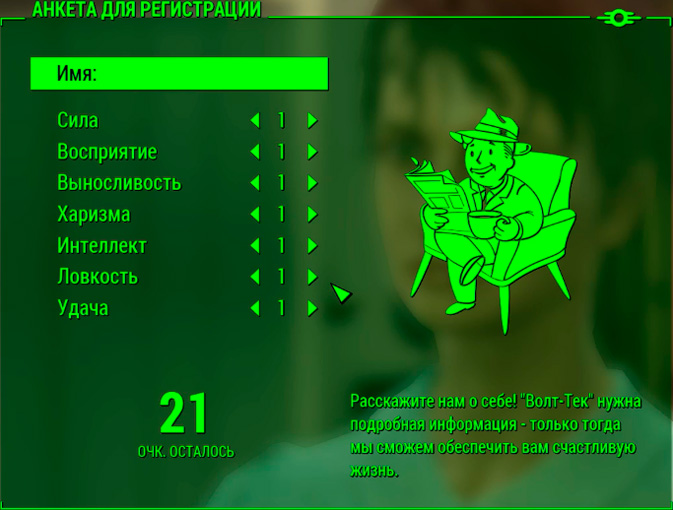 Мы добавим настройки буфера в файлы настроек. Убедитесь, что вы сделали копию файла настроек и сохранили ее в доступном месте, прежде чем продолжить, если что-то пойдет не так.
Мы добавим настройки буфера в файлы настроек. Убедитесь, что вы сделали копию файла настроек и сохранили ее в доступном месте, прежде чем продолжить, если что-то пойдет не так.
- Найдите Fallout 4 установочные файлы в каталог, в который он установлен.
- Теперь найдите ini , щелкните его правой кнопкой мыши и либо откройте с помощью Блокнота, либо отредактируйте его.
- Добавьте следующие строки под заголовком
iNumHWThreads = XuExterior Cell Buffer = 64
Здесь вы должны заменить ‘X’ на количество ядер ЦП (не учитывая гиперпоточность). Вы можете поиграть с разными значениями, пока проблема не будет устранена.
- Сохраните изменения и выйдите. Перезагрузите компьютер и посмотрите, исправлена ли долгая загрузка.
Прежде чем мы перейдем к техническим решениям, мы рекомендуем вам попробовать перенести Fallout 4 на SSD. Как упоминалось ранее, время чтения/записи на обычном жестком диске намного меньше по сравнению с твердотельным накопителем. Возможно, в Fallout 4 вы столкнулись с большим временем загрузки из-за недостаточной скорости..
Как упоминалось ранее, время чтения/записи на обычном жестком диске намного меньше по сравнению с твердотельным накопителем. Возможно, в Fallout 4 вы столкнулись с большим временем загрузки из-за недостаточной скорости..
Здесь вы можете попробовать переместить существующие файлы игры на SSD или загрузить Steam на этот SSD, а затем установить Fallout 4 с нуля. Мы рекомендуем вам сделать последнее, так как это поможет в устранении любых проблем с установкой в игре.
- Запустите Steam и перейдите к свойствам Fallout 4, как мы это делали ранее. Теперь нажмите вкладку Локальные файлы , а затем нажмите Переместить установочную папку .
- Теперь выберите SSD в раскрывающемся списке и продолжите работу с мастером.
- После перемещения файлов перезапустите компьютер и проверьте, решена ли проблема с длительной загрузкой.
Другой обходной путь Чтобы попробовать, прежде чем мы обновим ваши графические драйверы, нужно вывести из игры альтернативную табуляцию, а затем вернуть ее обратно всякий раз, когда в игре есть сцена загрузки. Это не решение, и кажется, что вам придется делать это постоянно.
Это не решение, и кажется, что вам придется делать это постоянно.
Кажется что пока вы сосредотачиваетесь на Fallout 4 при загрузке новых сцен, это занимает больше времени. Когда вы выключаете Alt-Tab, все вычисления ускоряются и все загружается плавно. Следовательно, когда начнется загрузка, перейдите на рабочий стол или другое приложение с помощью alt-tab всего на несколько секунд. Проверьте, решает ли это проблему длительной загрузки.
Решение 8. Обновление/откат графических драйверовИ последнее, но не менее важное. , вам следует проверить свою видеокарту на наличие обновлений, доступных для вашего оборудования. Обновления для графического оборудования выпускаются время от времени; вам следует погуглить технические характеристики графического оборудования и посмотреть, есть ли какие-либо обновления. Если ваша карта устарела, мы обновим ее автоматически или вручную, сначала загрузив файл.
Кроме того, если обновление драйверов не работает для вас, вам следует подумать о откат драйверов к предыдущей сборке . Неудивительно, что новые драйверы иногда нестабильны или конфликтуют с операционной системой.
Неудивительно, что новые драйверы иногда нестабильны или конфликтуют с операционной системой.
- Установите утилиту Display Driver Uninstaller . Вы можете продолжить без этого шага, но это гарантирует отсутствие остатков драйверов.
- После установки Display Driver Uninstaller (DDU) запустите компьютер в безопасный режим .
- После загрузки компьютера в безопасном режиме запустите только что установленное приложение.
- После запуска приложения, выберите первый вариант « Очистить и перезапустить ». Затем приложение автоматически удалит установленные драйверы и перезагрузит компьютер соответственно.
- Загрузите компьютер в обычном режиме. режиме, нажмите Windows + R, введите « devmgmt. msc »в диалоговом окне и нажмите Enter. Скорее всего, будут установлены драйверы по умолчанию. Если нет, щелкните правой кнопкой мыши любое пустое место и выберите « Сканировать на предмет изменений оборудования ».
 Теперь попробуйте запустить игру и посмотрите, исправят ли драйверы по умолчанию проблему сбоя.
Теперь попробуйте запустить игру и посмотрите, исправят ли драйверы по умолчанию проблему сбоя. - Теперь есть два метода обновления графических драйверов; вы можете обновить их автоматически с помощью Центра обновления Windows или вручную, перейдя к файлу, в котором находятся графические драйверы. Если автоматическое обновление не удается, вам необходимо перейти на веб-сайт производителя и сначала загрузить драйверы.
Для обновления щелкните правой кнопкой мыши ваше оборудование и выберите Обновить драйвер . Теперь выберите любой из двух вариантов в соответствии с вашим случаем.
- Перезагрузите компьютер после установки драйверов, запустите игру и проверьте, работает ли это решает проблему.
Fallout 4 в Steam Deck: производительность и лучшие настройки
Узнайте, насколько хорошо Fallout 4 работает в Steam Deck и как добиться максимально стабильной частоты кадров.
В этой статье
- Обзор производительности Fallout 4
- Лучшие настройки Fallout 4 в Steam Deck
- Обзор проблем
- Заключение
Обзор производительности Fallout 4
9 0019 Слева: Пользовательские настройки. Справа: высокие настройки.
Справа: высокие настройки.
Скажу вам это зря, я не ожидал, что Fallout 4 будет работать так хорошо, как в Steam Deck. Конечно, игра вышла еще в 2015 году, так что теоретически она должна быть, но, учитывая количество различных движущихся частей и накладывающихся механик, мои ожидания были не такими высокими.
Поиграв в Fallout 4 на Steam Deck, я могу с уверенностью сказать, что игра отлично работает на портативных устройствах Valve, и вы даже можете заставить работать моды.
60 кадров в секунду очень возможны в зависимости от уровня жертвы, на которую вы готовы пойти. С ультра не стоит возиться, но играть на высоких настройках вполне выполнимо.
Высокий приведет к от 40 до 60 кадров в зависимости от области. Городские районы, такие как Даймонд-сити, приводят к тому, что кадры пропадают быстрее всего, и на колоде нет способа обойти это. На ПК возможен брутфорс, но даже это решение не для всех. Другая проблема с игрой на высоких настройках заключается в том, что в идеале вам нужно использовать полную TDP колоды Steam, что, как вы знаете, приводит к непослушной громкости фанатов.
Вы можете понизить TDP до 10, чтобы сделать вентилятор тише, но ожидайте удара по частоте кадров. Или, в качестве альтернативы, проверьте мои настройки ниже, чтобы получить хорошее сочетание кадров и визуальных эффектов.
Лучшие настройки Fallout 4 в Steam Deck
Цель здесь — от 50 до 60 кадров большую часть времени, с падением до 40-х. Вы, , будете быстро падать до 30, но это проблема Fallout 4, а не проблема Steam Deck. Плюс, честно говоря, частота кадров корректируется довольно быстро.
Мало того, изображения по-прежнему очень четкие, даже при подключении к док-станции, а с TDP 10 вентилятор скорее гудит, чем струится.
Я установил анизотропную фильтрацию на восемь сэмплов, но если вы обнаружите, что края немного острые, не стесняйтесь увеличить это значение. Я не думаю, что вам это нужно, но вы можете чувствовать себя по-другому в игре.
Я также отключил Godrays — сияющий свет Fallout 4, который прорезает деревья и листву. Это не влияет на общее качество освещения, то есть игра по-прежнему выглядит хорошо освещенной, но как бы круто это ни было, вы можете обойтись без него.
Это не влияет на общее качество освещения, то есть игра по-прежнему выглядит хорошо освещенной, но как бы круто это ни было, вы можете обойтись без него.
Также стоит отметить, что вы можете уйти с TDP в восемь. Это в значительной степени говорит вентилятору заткнуться и приводит к бесшумной работе. Вы потеряете несколько лишних кадров, поэтому меняйте этот параметр по своему усмотрению.
| Fallout 4 (внутриигровые настройки) | |
| Быстрая предустановка | Средний |
| Графический адаптер и разрешение | |
| Соотношение сторон | 16:10 Широкоэкранный |
| Разрешения | 1280×800 |
| Сглаживание | TAA (лучшее качество) |
| Анизотропная фильтрация | 8 образцов |
| Расширенный — подробно | |
| Качество текстур | Высокий |
| Качество теней | Средний |
| Расстояние тени | Средний |
| Качество наклеек | Высокий |
| Качество освещения | Высокий |
| Качество Godrays | Выкл. (Лучшая производительность) (Лучшая производительность) |
| Глубина резкости | Боке (лучшее качество) |
| Окклюзия окружающей среды | SSAO (Высокий) |
| Отражения пространства экрана | Выкл. |
| Влажность | На |
| Окклюзия дождя | На |
| Синий | Выкл. |
| Блик | На |
| Расширенные настройки — расстояние просмотра | |
| Деталь удаленного объекта | Высокий |
| Исчезновение деталей объекта | Высокий |
| Настройки Steam Deck (меню быстрого доступа) | |
| Расчетная мощность: 10 | Расчетный срок службы батареи: 120 минут |
| Разрешение в режиме стыковки: 1280×720 | FSR: включен (режим стыковки) |
| Использование графического процессора: 90% | Температура: 64 градуса |
| Рейтинг производительности: 4/5 | |
Обзор проблем
Любите строить поселения в Fallout 4? Эта функция для меня является самым большим препятствием в Steam Deck. Если вы играете на высоких настройках или на средних с низким TDP, чем больше фишек вы разместите, тем больше выпадет кадров.
Если вы играете на высоких настройках или на средних с низким TDP, чем больше фишек вы разместите, тем больше выпадет кадров.
Количество кадров не является неприемлемым, но я боюсь, что чем сложнее будут ваши сборки, тем больше Steam Deck достигнет своего предела.
Еще одна проблема, с которой я столкнулся, заключалась в том, что при изменении анизотропной фильтрации мой курсор карты исчезал. Я понятия не имею, почему, но вернул его к исходному значению, а затем сбросил его после того, как это исправило. Странно, я знаю.
Другие проблемы с Steam Deck, с которыми я столкнулся, включают в себя контроллеры (в моем случае PS5), которые не могут повторно подключиться к игре после того, как они автоматически отключаются при игре в режиме док-станции, экранную клавиатуру, которую необходимо вызывать вручную (кнопка Steam и X), и тачпад не перемещает мышь автоматически в лаунчере. Чтобы решить последнюю проблему, просто удерживайте кнопку Steam (или кнопку Xbox/PS5 на контроллере), а затем проведите большим пальцем по сенсорной панели.
И, наконец, никого не удивишь, есть общие проблемы с игрой — случайные сбои, несовпадение текстур, застревание людей и так далее.
Звучит как длинный список проблем, и это действительно так, но, по правде говоря, со всем этим можно справиться. Fallout 4 не так глючит, как, скажем, Skyrim при запуске. Игра работает. Иногда есть определенный уровень дерьма, чтобы ударить вас по лицу и напомнить, что вы играете в видеоигру, но в целом? Все в порядке.
Вывод
С точки зрения производительности Fallout 4 далеко не идеальна. Но сколько еще игр вы можете создать своего собственного персонажа, поговорить с парнем, которого вы спасли и убедили переехать в массивное сооружение, которое вы построили, прежде чем приблизить чью-то голову, наблюдая, как она взрывается?
В Fallout 4 так много движущихся частей, что игроки с радостью идут на компромиссы в обмен на что-то, что их удерживает.
В колоде Steam Fallout 4 не лишен недостатков, но на самом деле это этот стабильный и работает этот хорошо на портативном устройстве умопомрачительно.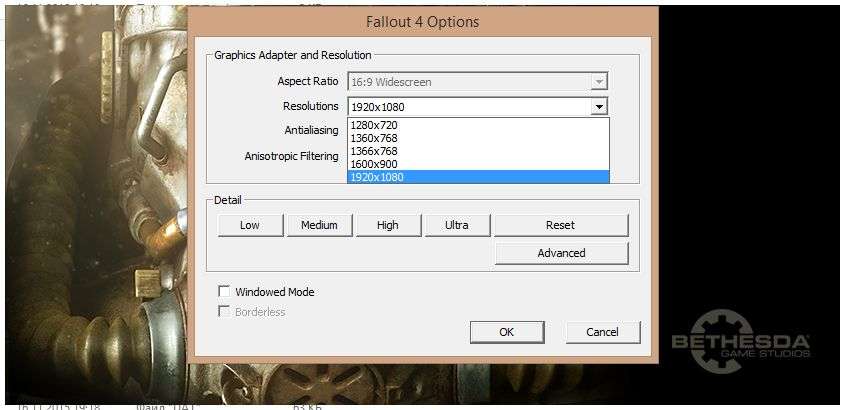 Игра с открытым миром такого масштаба прекрасно работает на портативном устройстве. Неужели чудеса никогда не прекратятся?
Игра с открытым миром такого масштаба прекрасно работает на портативном устройстве. Неужели чудеса никогда не прекратятся?
# Fallout 4 # Steam Deck
Уэсли Коупленд
Уэсли Коупленд — журналист по играм, технологиям и игрушкам с более чем 10-летним опытом работы в Интернете. Первоначально начав с видеоигр, прежде чем специализироваться на технологиях и игрушках, вы можете найти его авторство на IGN, VG24/7, Kotaku, Tech Radar, Games Radar, PC Gamer, Heavy и многих других. Он также очень увлечен тем, как технологии могут быть использованы для улучшения нашей повседневной жизни.
Лучшие настройки панели управления NVidia
Последнее обновление: 1 февраля 2023 г.
Панель управления Nvidia предлагает управление графическими настройками драйвера и различными другими функциями. Если у вас есть графический процессор NVidia в сборке вашего ПК или игровой ноутбук и вы играете в Fallout 4, то вам нужно иметь лучших графических настроек панели управления NVidia для Fallout 4 .
Если вы не оптимизируете настройки панели управления NVidia , вы упустите улучшения FPS, улучшения качества графики и снижения задержки в Fallout 4.
Когда вы впервые устанавливаете панель управления Nvidia на свой компьютер (или она устанавливается автоматически обновлениями Windows), все графические параметры уже предварительно настроены Nvidia. Но это не значит, что они лучше всего подходят для вашей системы.
Не волнуйтесь; в этом посте я подробно расскажу о том, как правильно настроить и оптимизировать параметры панели управления Nvidia , чтобы добиться максимально возможной производительности, повысить FPS, уменьшить задержку ввода и исправить затворы, мерцание и падение частоты кадров в Фоллаут 4.
Прежде чем оптимизировать настройки панели управления Nvidia для Fallout 4 , я настоятельно рекомендую удалить все предыдущие драйверы, а также загрузить и установить правильный драйвер Nvidia для Fallout 4 на свой компьютер.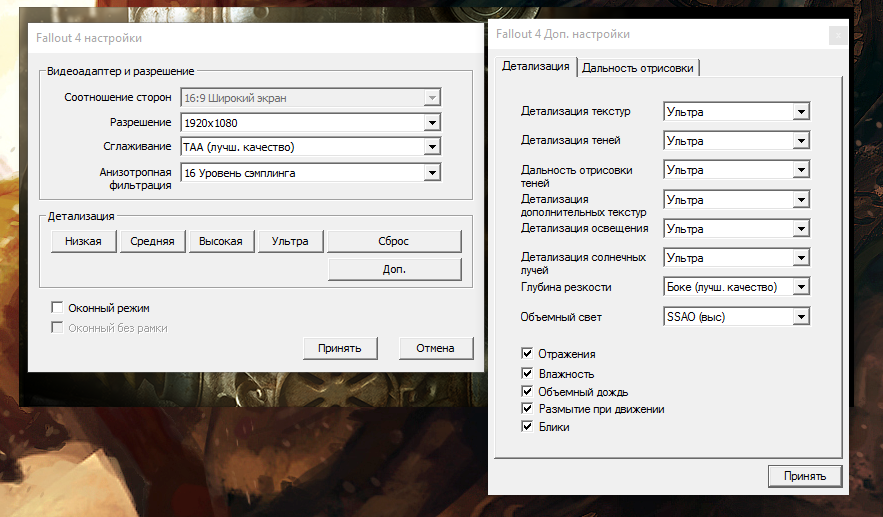 Если вы не уверены, какой драйвер вы должны получить, вы можете проверить мой список лучших драйверов NVidia для каждой игры, включая Fallout 4.
Если вы не уверены, какой драйвер вы должны получить, вы можете проверить мой список лучших драйверов NVidia для каждой игры, включая Fallout 4.
Лучшие настройки панели управления NVidia для Fallout 4 Драйвер NVidia для Fallout 4, вы можете перейти на свой
Рабочий стол , Щелкните правой кнопкой мыши и выберите « Панель управления NVidia », чтобы открыть саму панель, где вы можете настроить все параметры NVidia.Чтобы автоматически обновить драйверы, загрузите бесплатную версию DriverBooster или следуйте моему подробному руководству по панели управления NVidia , если вы хотите сделать это вручную.
Лучшие настройки 3D панели управления NVidia для Fallout 4
Нажмите « Используйте расширенные настройки 3D-изображения » и нажмите Применить .
Затем перейдите на вкладку « Управление настройками 3D ». Ниже я пройдусь по всем настройкам по порядку.
Ниже я пройдусь по всем настройкам по порядку.
Масштабирование изображения
Масштабирование изображения заменило старую опцию под названием Повышение резкости изображения . Масштабирование изображения уменьшит разрешение, а затем повысит резкость изображения в Fallout 4. Это напоминает мне DLSS, но это даже не близко. Просто оставьте его отключенным.
Рекомендация: ВЫКЛ.
Увеличивает общую резкость и детализацию приложенияAmbient Occlusion
Отключите его в панели управления NVidia, а если хотите включить, сделайте это через настройки Fallout 4. Это делает тени немного лучше, но оно того не стоит.
Рекомендация: Выкл.
Добавляет реалистичности сценамАнизотропная фильтрация
Выключите ее здесь и включите в Fallout 4, если необходимо. Это делает все более четким, точным и выглядит лучше.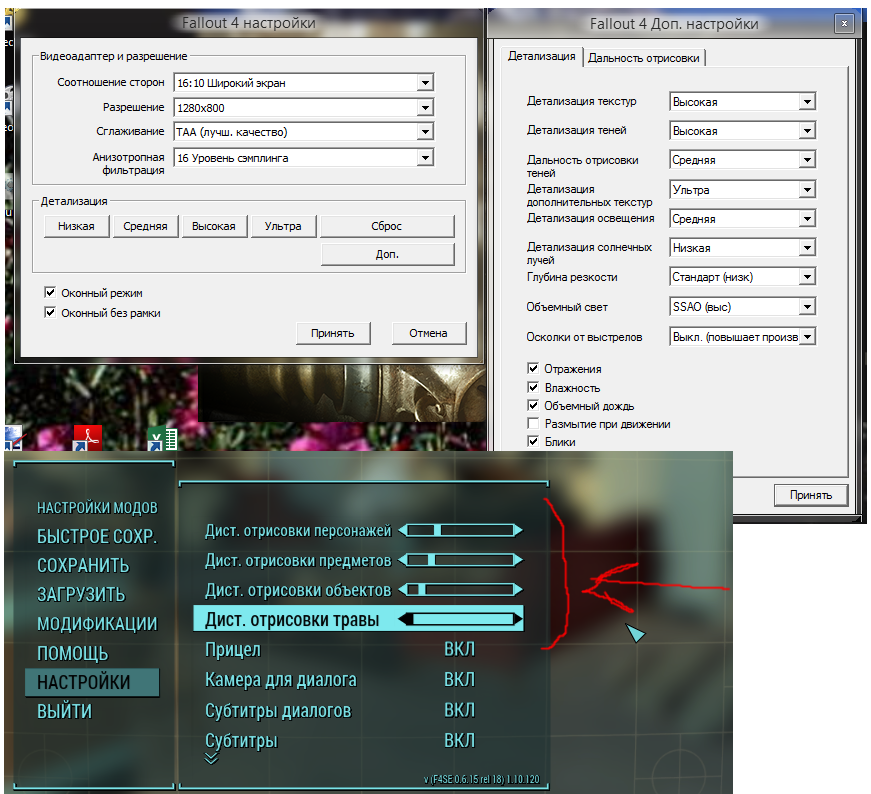
Если вы включите его в панели управления NVidia и начнете замечать странную графику в Fallout 4, вернитесь в настройки NVidia и отключите его.
Рекомендация: Выкл.
Повышает и улучшает качество текстур на поверхностях, которые появляются далеко или под странными углами.Сглаживание — FXAA
« Бюджет » без опции сглаживания FPS. Держите его подальше.
Рекомендация: Выкл.
Улучшает качество изображения за счет уменьшения зубчатых краев текстур. Это самая низкая форма сглаживания.Сглаживание – Гамма-коррекция
Практически в каждой современной игре, включая Fallout 4, гамма-коррекция уже включена. Бесполезная настройка; держи это подальше.
Рекомендация: Выкл.
Гамма-коррекция для сглаживанияСглаживание – режим
Как я уже сказал выше, оставьте его ВЫКЛЮЧЕННЫМ и включите в Fallout 4, если хотите.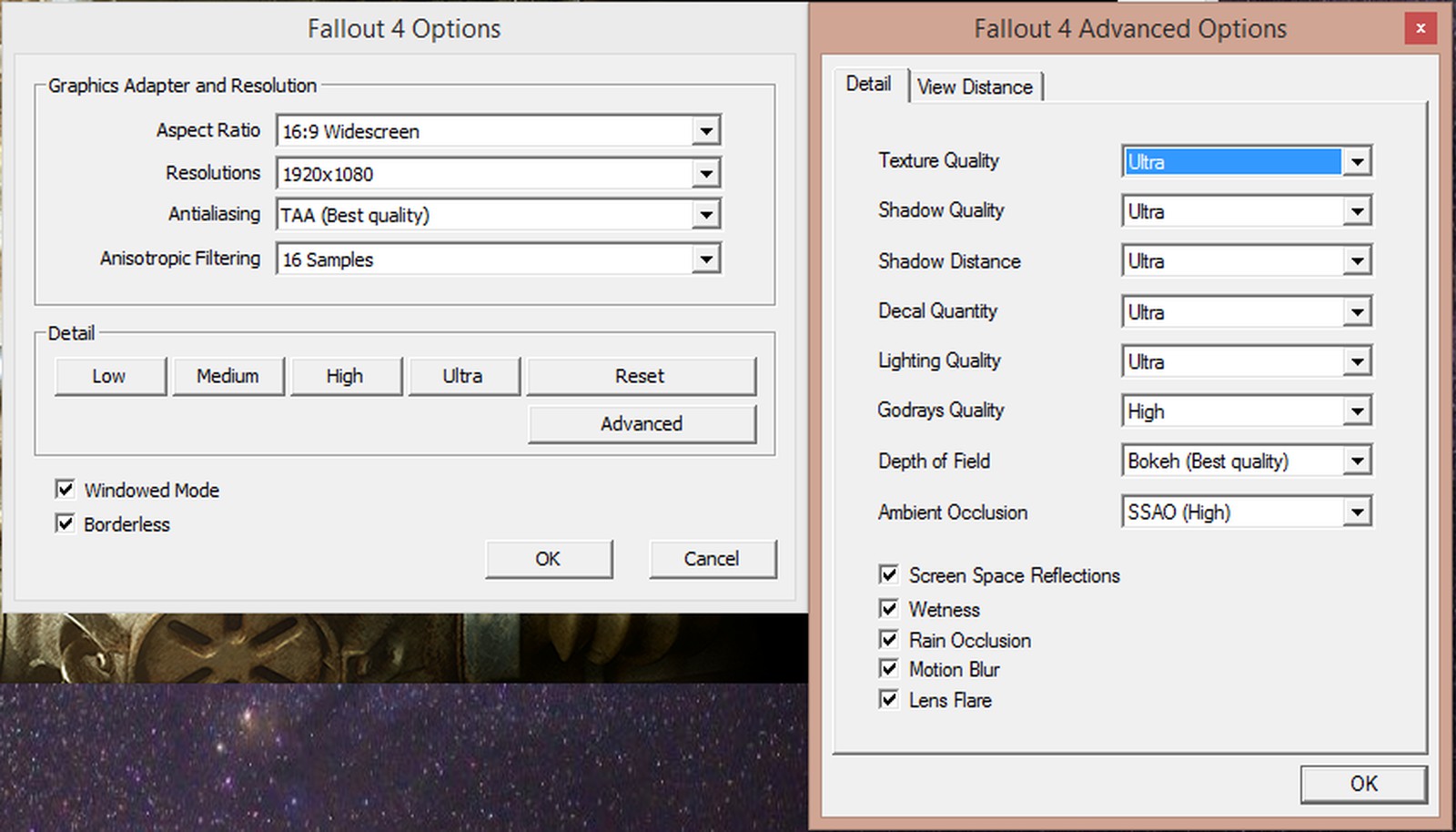
Рекомендация: Выкл.
Позволяет выбрать способ применения сглаживания к приложениям.Сглаживание – Настройка
Рекомендация: Нет
Объем используемой выборки сглаживанияСглаживание – Прозрачность
Доу ничего не значит в Fallout 4, так что держите его подальше.
Рекомендация: Выкл.
Специальная форма сглаживания, частота кадров снижается по мере повышения качества.Макс. частота кадров в фоновом приложении
Если вы находитесь в игре, а Alt+Tab открывает Fallout 4, то установка этого параметра ограничивает FPS при выходе из Tab. Но это работает только в оконном режиме или без полей. Если вы играете в полноэкранном режиме, эта настройка не будет работать.
Рекомендация: Выкл.
CUDA — GPU
Если у вас только один GPU, этот параметр можно пропустить. Если у вас несколько графических процессоров, выберите самый мощный, потому что если вы запустите приложение с ускорением на графическом процессоре, использующее CUDA, оно придет и будет использовать именно этот.
Если у вас несколько графических процессоров, выберите самый мощный, потому что если вы запустите приложение с ускорением на графическом процессоре, использующее CUDA, оно придет и будет использовать именно этот.
Рекомендация: Все
DSR – Факторы
Динамическое суперразрешение (DSR) должно быть отключено, если вы не знаете, что делаете.
Рекомендация: Выкл.
Рендерит игру с разрешением выше, чем физически может поддерживать монитор Процесс усиления DSRНизкая задержка Режим
Выключите его в панели управления NVidia и включите в Fallout 4.
Рекомендация: Системы High-Medium, выключите. Для младших систем попробуйте ON / Ultra и посмотрите, какой из них работает лучше всего.
Максимальная частота кадров
Существует много более эффективных способов ограничения максимальной частоты кадров, поэтому нет смысла использовать этот. В большинстве современных игр, включая Fallout 4, вы можете ограничить свой FPS через настройки Fallout 4.
В большинстве современных игр, включая Fallout 4, вы можете ограничить свой FPS через настройки Fallout 4.
Рекомендация: Выкл.
Блокирует FPSПредпочтительная частота обновления
Рекомендация: Самая высокая для максимально плавного прохождения Fallout 4.
Всегда самый высокий из доступныхМногокадровое выборочное сглаживание (MFAA)
Рекомендация: Выкл.
Другой метод сглаживания, Высококачественные текстуры.Графический процессор для рендеринга OpenGL
Рекомендация: Выберите свой графический процессор NVIDIA опыт.
Режим управления питанием
Рекомендация: Предпочтение максимальной производительности
Функция энергосбереженияРазмер кэша шейдеров
Рекомендация: 9002 0 Драйвер по умолчанию
Сохраняет шейдеры для игр локально на вашем диске, чтобы значительно сократить время загрузки.
Фильтрация текстур – Оптимизация анизотропной выборки
Рекомендация: ВКЛ
Фильтрация текстур – Отрицательное смещение LOD
Рекомендация: Разрешить
Фильтрация текстур – Качество
Рекомендация: Высокая производительность 90 003
Фильтрация текстур – Трилинейная оптимизация
Рекомендация: Вкл.
Многопоточная оптимизация
Рекомендация: Вкл.
Тройная буферизация
Рекомендация: Выкл.
Вертикальная синхронизация
Рекомендация: Выкл.
Предварительно обработанные кадры виртуальной реальности
Рекомендация: 1
A quick Подведение итогов лучших настроек NVidia для Fallout 4
Ниже приведен краткий обзор лучших настроек NVidia, которые мы обсуждали выше, на случай, если вы захотите их скопировать/вставить.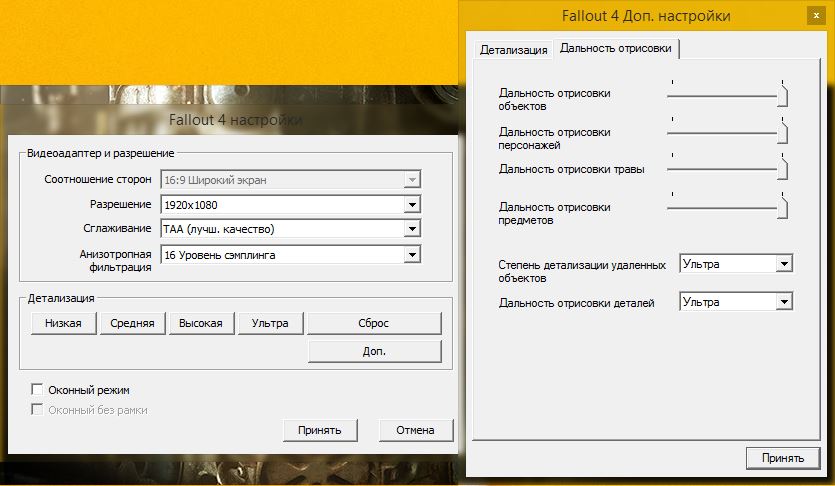
- Масштабирование изображения – Выкл.
- Окружающая окклюзия – Выкл.
- Анизотропная фильтрация – Выкл.
- Сглаживание 90 053 – Выкл.
- Сглаживание – Выкл.
- Режим сглаживания – Выкл.
- Сглаживание Прозрачность — Выкл.
- Макс. частота кадров фонового приложения : Выкл.
- Графические процессоры CUDA — Все
- Факторы DSR — Выкл.
- Режим низкой задержки – Зависит от
- Макс. частота кадров – Выкл. ame Sampled AA — Выкл.
- Графический процессор для рендеринга OpenGL — Основной графический процессор
- Режим управления питанием – Предпочитать максимальную производительность
- Размер кэша шейдеров – Драйвер по умолчанию
- Фильтрация текстур — Оптимизация анизотропного образца – Вкл.


 Запуск в оконном режиме без полей
Запуск в оконном режиме без полей
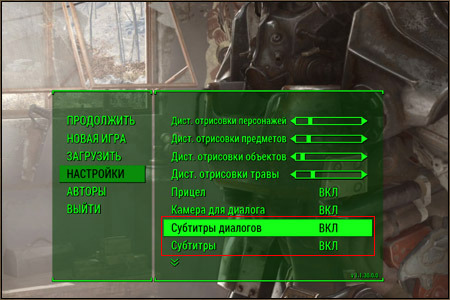


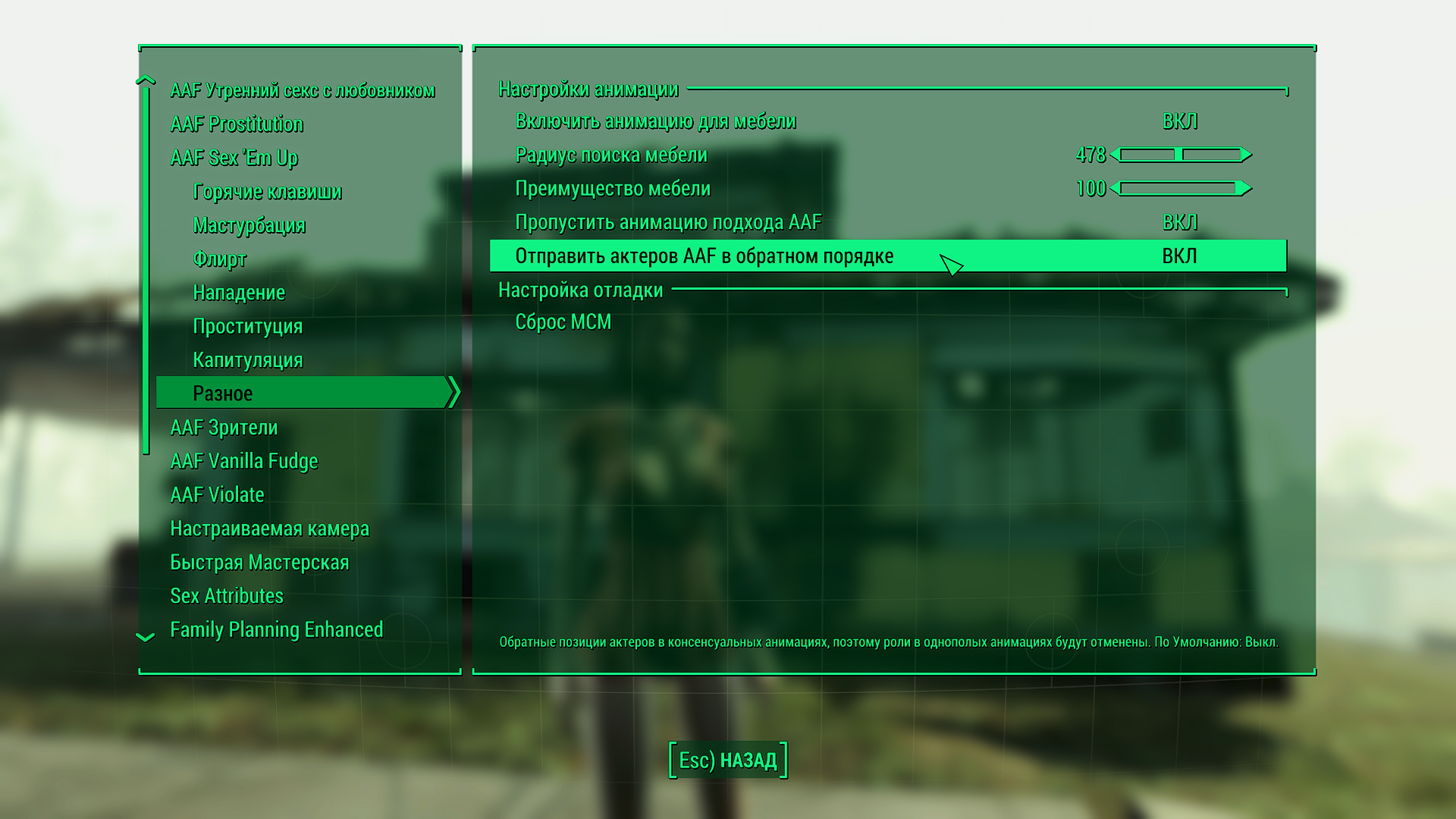 Теперь попробуйте запустить игру и посмотрите, исправят ли драйверы по умолчанию проблему сбоя.
Теперь попробуйте запустить игру и посмотрите, исправят ли драйверы по умолчанию проблему сбоя.
Ваш комментарий будет первым